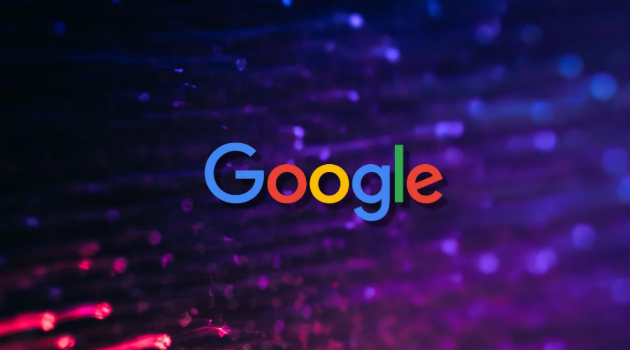1. 缓存清理:打开Chrome浏览器,点击右上角的三个点图标,选择“设置”。在设置页面的左侧菜单中,点击“隐私和安全”,然后点击“清除浏览数据”。在弹出的窗口中,可以选择要清除的时间范围,如“过去一小时”“过去一天”“过去一周”等,也可选择“全部”来清除所有缓存数据。勾选“缓存的图片和文件”选项,然后点击“清除数据”按钮,即可完成缓存清理。
2. 性能提升:在Chrome浏览器的设置页面中,找到“高级”选项并展开。在“系统”部分,可以看到“使用硬件加速模式”选项,确保其处于开启状态,这样可以利用计算机的GPU等硬件资源来提升网页加载和渲染速度。如果某些插件和扩展程序不常用或不必要的,可以将其禁用。在Chrome浏览器中,点击右上角的三个点图标,选择“更多工具”,然后点击“扩展程序”。在扩展程序页面中,看到已安装的插件和扩展程序列表,逐个检查并禁用不需要的。
总的来说,通过以上步骤,您可以有效解决Chrome浏览器内存占用突然增加的问题,提升浏览体验。建议定期检查和更新浏览器版本及安全设置,以应对不断变化的网络需求。